
فلپس ہیو واقعی ایک ٹھنڈا وائی فائی لائف لائٹنگ سسٹم ہے جو آپ کو اپنے سمارٹ فون سے (یا دوسرے زبردست کنٹرول کرنے والے آلات سے ، ایمیزون ایکو کی طرح ). آپ کے مکان کو مستقبل کی بہتری میں تبدیل کرنے کا یہ پہلا قدم ہے۔ یہ بتاتے ہیں کہ فلپس ہیو لائٹس کو کس طرح استعمال کرتے ہیں نیا فلپس ہیو ایپ .
متعلقہ: سب سے عام فیلپس ہیو پریشانیوں ، اور ان کو ٹھیک کرنے کا طریقہ
ہیو تھوڑی دیر کے لئے رہا ہے ، لیکن انہوں نے حال ہی میں ایک بالکل نیا ایپ جاری کیا ، جس میں ایک بالکل نیا انٹرفیس موجود ہے جس کی وجہ سے آپ کے سمارٹ بلب کا نظم و نسق کرنے میں قدرے آسان ہے۔ پرانے ایپ (جس کی مدد سے آپ کر سکتے ہیں) کے مقابلے میں تھوڑا سا سیکھنے کا منحصر ہوسکتا ہے پھر بھی iOS کے لئے ڈاؤن لوڈ کریں اور انڈروئد ) ، لیکن ایک بار جب آپ بنیادی باتوں کو نیچے لیتے ہیں تو آپ کو معلوم ہوسکتا ہے کہ یہ پرانے ہیو ایپ سے کہیں بہتر ہے۔ (تاہم ، اس میں پرانی ایپ کی کچھ خصوصیات موجود نہیں ہیں ، جن پر ہم بعد میں اس گائیڈ میں گفتگو کریں گے)۔
آپ کر سکتے ہیں یہاں نئی ایپ کو پکڑو ، اور اگر آپ کے پاس پہلے سے ہی اپنے بلب لگ چکے ہیں تو ، اس گائیڈ کے سیٹ اپ سیکشن پر جائیں۔ اگر آپ ہیو میں نئے ہیں تو آئیے اس کے بارے میں بات کرتے ہیں کہ ہیو کیا کرسکتی ہے ، اور آپ کو باکس میں کیا ملتا ہے۔
فلپس ہیو کیا ہے؟
پچھلے کچھ سالوں میں لائٹنگ ڈرامائی انداز میں آگے بڑھ چکی ہے ، خاص طور پر ایل ای ڈی بلب متعارف ہونے کے ساتھ ، جو کم طاقت استعمال کرتے ہیں ، زیادہ دیر تک چلتے ہیں ، اور طویل عرصے تک چلنے میں کم لاگت آتی ہے۔
تاہم ، سمارٹ لائٹنگ اس سے بھی ایک اور قدم آگے بڑھتی ہے ، اور فلپس اس کے سمارٹ بلبوں کی ہیو لائن اپ کے ساتھ آگے بڑھ رہی ہے۔ یہ لائٹ بلبز ہیں جو کسی بھی معیاری لائٹ ساکٹ کے ساتھ کام کرتے ہیں جو آپ کے گھر کے لائٹ فکسچر میں پہلے سے موجود ہیں ، لیکن ان میں کچھ داخلی اجزاء شامل ہیں جو انہیں آپ کے اسمارٹ فون سے وائرلیس طور پر کنٹرول کرنے کی اجازت دیتے ہیں۔

وہاں پر ایک مٹھی بھر مختلف ہیو لائٹ بلب جو فلپس پیش کرتا ہے۔ یہ سب سے زیادہ مقبول ، اگرچہ ، ہے $ 199 ہیو وائٹ اینڈ کلر اسٹارٹر کٹ ، جو مطلوبہ ہیو برج کے ساتھ آتا ہے ، نیز تین ہیو لائٹ بلب جو رنگ بدل سکتے ہیں اور ہر طرح کی صاف ستھری چیزیں کرسکتے ہیں۔ آپ سستا بھی حاصل کرسکتے ہیں $ 79 ہیو وائٹ اسٹارٹر کٹ ، جو ہیو برج اور دو ہیو وائٹ بلب کے ساتھ آتا ہے ، جو صرف دھیما ہوا نرم سفید بلب کے علاوہ کچھ نہیں ہے۔
چونکہ بلب آپ کے گھر کے وائی فائی نیٹ ورک سے براہ راست نہیں جڑ سکتے ہیں ، لہو برج ایک ایسا مرکز ہے جو طرح طرح کے مڈل مین کے طور پر کام کرتا ہے۔ آپ کے لائٹ بلب مرکز سے منسلک ہوتے ہیں ، اور یہ مرکز آپ کے روٹر سے جوڑتا ہے۔
اس میں اس سے کہیں زیادہ سیٹ اپ شامل ہے جس سے آپ کی اصل توقع کی جاسکتی ہے ، لیکن فلپس ہیو لائٹس لگانا حقیقت میں بہت آسان ہے۔ یہ سب کچھ چلانے اور چلانے کے ل Here آپ کو کرنے کی ضرورت ہے۔
اپنے فلپس ہیو لائٹس کو کیسے مرتب کریں
جب آپ اپنی فلپس ہیو لائٹس کو انباک کرتے ہیں تو آپ کو ایک ہیو برج ، پاور اڈاپٹر ، ایتھرنیٹ کیبل اور دو یا تین لائٹ بلب ملیں گے ، اس پر منحصر ہے کہ آپ نے کون سے اسٹارٹر کٹ خریدی ہے۔ ہیو وائٹ اینڈ کلر اسٹارٹر کٹ تین بلب کے ساتھ آتی ہے ، جبکہ ہیو وائٹ اسٹارٹر کٹ دو بلب کے ساتھ آتی ہے۔

لائٹ بلبز کو لائٹ فکسچر میں کھینچ کر شروع کریں جس پر آپ وائرلیس کنٹرول کرنا چاہتے ہیں ، اور ان لائٹ فکسچر کے ل for پاور آن کرنا یقینی بنائیں۔ فلپس ہیو بلب خود بخود آن ہوجائیں گے ، آپ کو یہ بتانے سے کہ وہ ٹھیک سے کام کررہے ہیں اور ہیو برج کے ساتھ جوڑ بنانے کے لئے تیار ہیں۔

اگلا ، پاور اڈاپٹر کو برج اور دوسرے سرے کو ایک دستیاب دکان میں مربوط کرکے ہیو برج میں پلگ ان کریں۔ اس کے بعد ، ایتھرنیٹ کیبل کے ایک سرے کو برج سے اور دوسرے سرے کو اپنے روٹر کے عقب میں موجود ایتھرنیٹ پورٹ سے جوڑیں۔ آپ کو اسے ایتھرنیٹ کیبل کے ذریعہ اپنے روٹر میں براہ راست پلگ کرنا ہوگا – ہیو برج میں وائی فائی نہیں ہے۔ اس کے بجائے ، یہ آپ کے روٹر میں Wi-Fi کا استعمال کرتا ہے۔
ہیو برج پر روشنی کے لئے چاروں لائٹس کا انتظار کریں ، اور ایک بار ایسا ہوجائے تو ، آپ سیٹ اپ کا عمل شروع کرسکتے ہیں۔

اگلا ، نیا ڈاؤن لوڈ کریں آئی او ایس کے لئے فلپس ہیو جنرل 2 ایپ یا انڈروئد . آگاہ رہیں کہ بہت سارے فریق فیلپس ہیو ایپس دستیاب ہیں ، لہذا اگر آپ اسے ایپ اسٹور میں تلاش کرتے ہیں تو ، آپ اپنی لائٹس لگانے کے لئے پہلے سرکاری اہلکار کو ڈاؤن لوڈ کرنا یقینی بنائیں گے۔
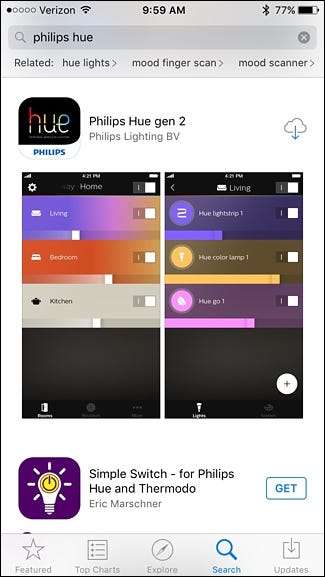
آپ کے ایپ کو کھولنے کے بعد ، یہ خود بخود ہیو برج کی تلاش شروع کردے گی۔
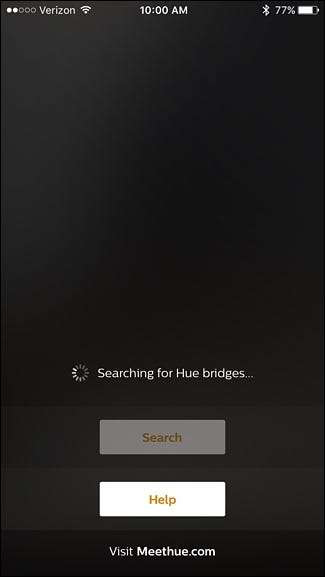
ایک بار جب یہ آپ کا پتہ چل جائے تو ، "سیٹ اپ" پر ٹیپ کریں۔

اگلا ، اپنے ہیو برج پر پش-لنک بٹن دبائیں۔ یہ مرکز میں بڑا گول بٹن ہوگا۔
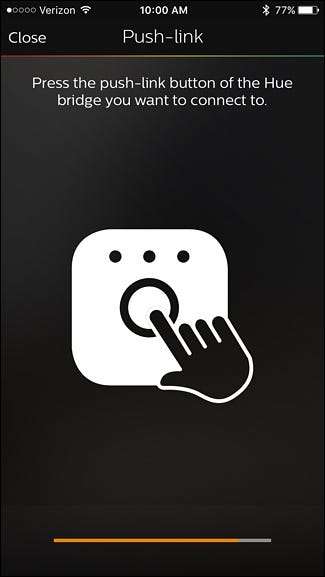
ایک بار جڑ جانے کے بعد ، "قبول کریں" پر ٹیپ کریں۔
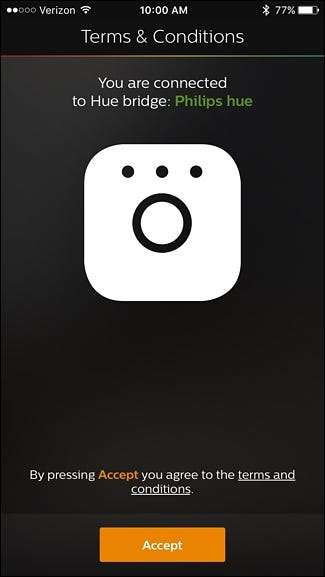
اگلا ، اگر آپ آئی او ایس صارف ہیں تو ہوم کٹ اور سیری ترتیب دینے کا وقت آگیا ہے۔ نچلے حصے میں "جوڑے کے پل" پر تھپتھپائیں۔
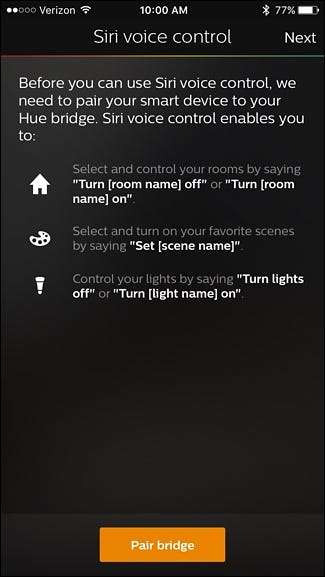
نچلے حصے میں "میرے گھر" پر ٹیپ کریں اور اپنے گھر کو ایک نام دیں۔ "ہوم" عام طور پر اس معاملے میں ٹھیک کام کرتا ہے۔ ختم ہونے پر "گھر بنائیں" پر تھپتھپائیں۔
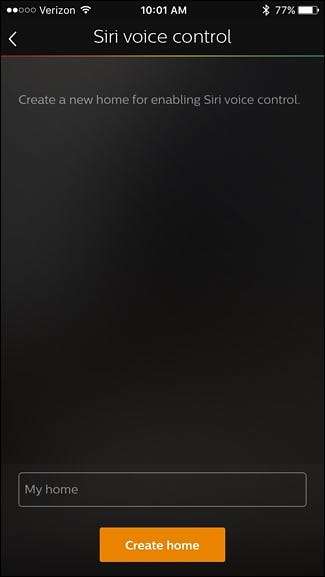
اگلا ، آپ کو ہیو برج کے پچھلے حصے پر لوازماتی سیٹ اپ کوڈ اسکین کرنے کی ضرورت ہوگی۔ اپنے فون کو اس کوڈ تک پکڑو اور اسے خود بخود پتہ چل جائے گا۔
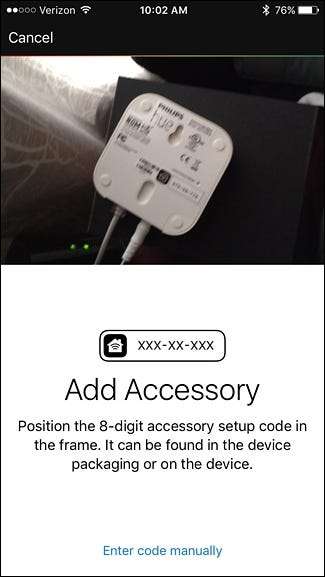
اب وقت آگیا ہے کہ آپ کے ہیو برج کو اپنے تمام ہیو لائٹ بلبوں کا پتہ لگائیں ، لہذا نیچے دائیں کونے میں موجود "+" آئیکن پر ٹیپ کریں۔
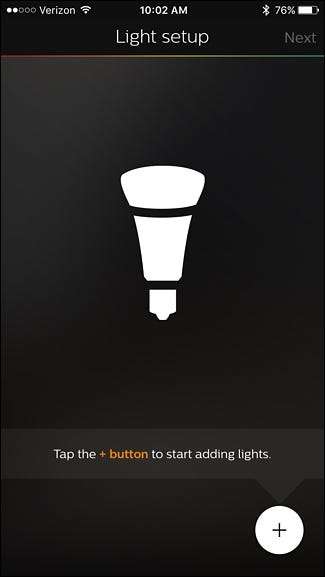
"تلاش" پر ٹیپ کریں۔
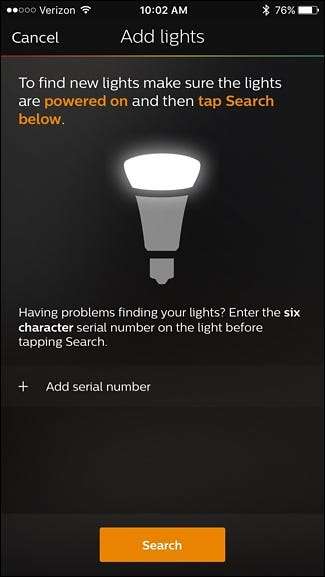
آپ کے سبھی بلبوں کو تلاش کرنے میں اس میں کئی منٹ لگیں گے ، لیکن جب یہ ہو جائے گا تو ، یہ آپ کو بتائے گا کہ اس نے کتنے بلب کو اوپر کے قریب پایا ہے۔ اگر اس میں آپ کے سارے بلب نہیں ملتے ہیں تو ، آپ دوبارہ "+" آئیکن پر ٹیپ کرسکتے ہیں اور پھر اپنے سیٹ اپ میں بلب دستی طور پر شامل کرنے کے لئے "سیریل نمبر شامل کریں" کو منتخب کرسکتے ہیں۔ فکر نہ کرو ، یہ ایک عمومی ضرورت ہے .
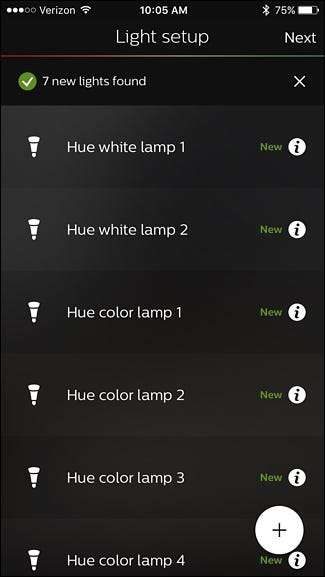
ایک بار جب آپ کے ہیو کے تمام بلب مل جائیں تو ، ایپ آپ کو آسانی سے کنٹرول کے ل rooms انہیں کمروں میں گروپ بنانے کا اشارہ کرے گی۔ لہذا اگلے صفحے پر نیچے دائیں کونے میں موجود "+" آئیکن پر ٹیپ کریں۔
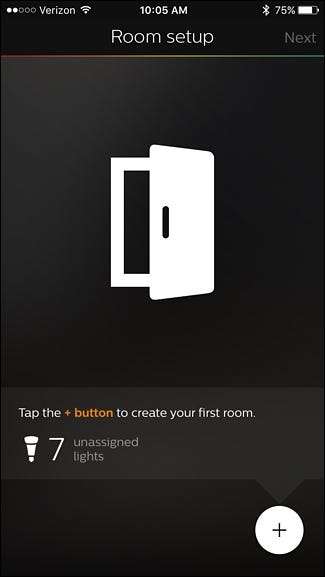
سب سے اوپر والے ٹیکسٹ باکس پر ٹیپ کریں اور اپنے پہلے کمرے کو ایک نام دیں۔
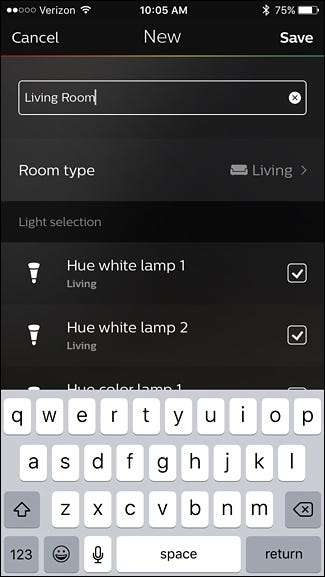
پھر "کمرے کی قسم" پر تھپتھپائیں اور اس کے کمرے کی قسم منتخب کریں۔
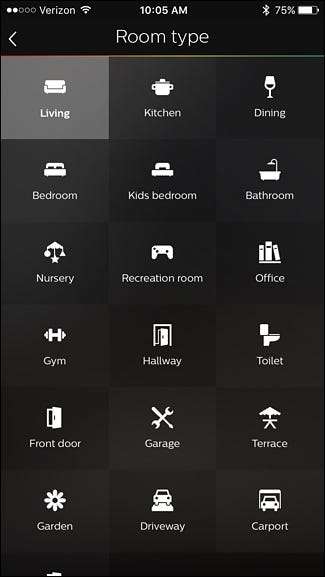
اس کے بعد ، "ہلکی سلیکشن" کے تحت ، کسی بھی بلب کو چیک یا انچیک کریں جس کو آپ اس کمرے سے وابستہ نہیں کرنا چاہتے ہیں ، اور پھر اوپر دائیں کونے میں "محفوظ کریں" پر ٹیپ کریں۔
بدقسمتی سے ، اس حصے کو بہت خراب ڈیزائن کیا گیا ہے: اگر آپ نئے بلب استعمال کررہے ہیں تو ، ان میں سب کے عام نام "ہیو وائٹ لیمپ 1" جیسے ہوں گے ، اور آپ کو لازمی طور پر معلوم نہیں ہوگا کہ کون سا ہے۔ آگے بڑھیں اور ابھی کے بارے میں اندازہ لگائیں - اگر یہ غلط ہے تو ، آپ دوبارہ ترتیبات میں جاکر اسے تبدیل کرسکتے ہیں۔ ہم اس پر بعد میں گائیڈ میں گفتگو کریں گے۔
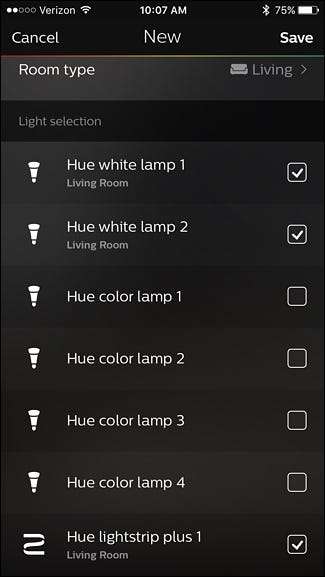
اگر آپ چاہتے ہیں تو نیچے کمرے میں "+" آئیکن پر ٹیپ کرکے مزید کمرے شامل کریں۔ بصورت دیگر ، دائیں کونے میں "اگلا" پر تھپتھپائیں۔

ابتدائی سیٹ اپ عمل کے ساتھ آپ سب کام کر چکے ہیں۔ اپنی ہیو لائٹس کو کنٹرول کرنا شروع کرنے کیلئے "چلیں" پر تھپتھپائیں۔
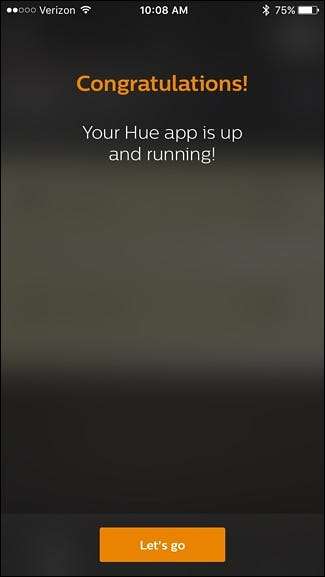
اپنی ہیو لائٹس کا نام تبدیل اور دوبارہ گروپ کیسے بنائیں
اگر آپ کا کوئی بلب غلط کمرے میں ہے تو تبدیلیاں کرنے کا اب وقت آگیا ہے۔ اگر ایسا ہے تو ، مرکزی کنٹرول اسکرین سے اوپر کے بائیں کونے میں ترتیبات کے گیئر آئیکن پر ٹیپ کریں۔
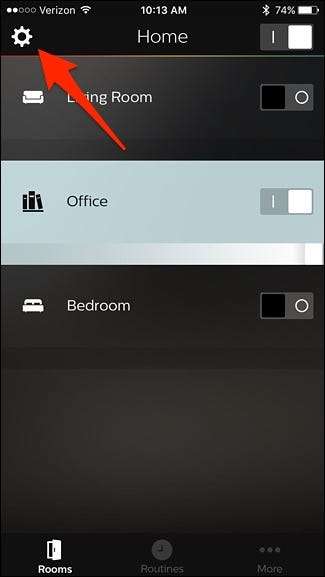
پہلے ، "لائٹ سیٹ اپ" منتخب کریں۔
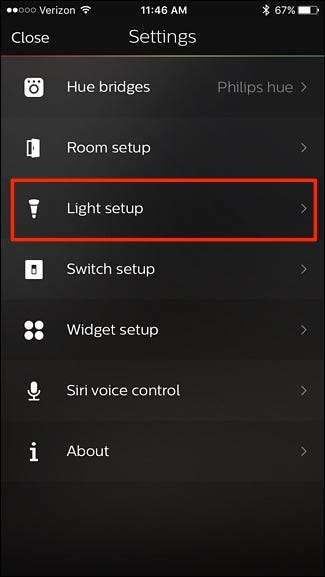
اس صفحے پر ، آپ کسی بھی بلب کے نام پر اس کو فلیش دیکھنے کے لئے ٹیپ کرسکتے ہیں۔ اس کے بعد ، روشنی کو جو چاہیں تبدیل کرنے کے ل small چھوٹے سرکلر "i" آئیکن پر ٹیپ کریں۔
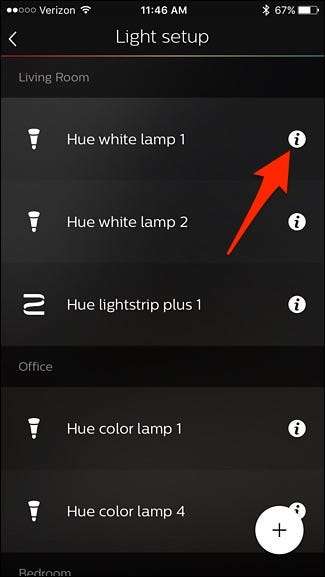
ٹیکسٹ باکس میں ٹیپ کریں اور لائٹ بلب کو اپنی پسند کا نیا نام دیں۔ اس سے یہ بتانا بہت آسان ہوجائے گا کہ کون سے بلب ہیں۔
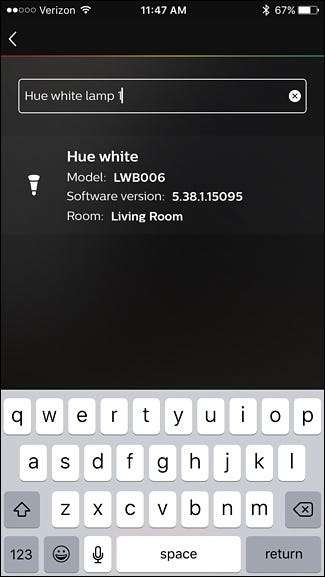
اپنے تمام بلب کا نام تبدیل کرنے کے بعد ، دوبارہ ترتیبات پر جائیں اور "کمرا سیٹ اپ" منتخب کریں۔
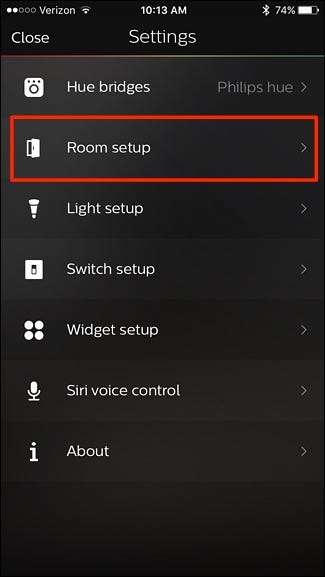
اس کے بعد ، آپ کمرے کی تشکیل کے عمل کو دہرا سکتے ہیں جیسا کہ اوپر بیان کیا گیا ہے ، لیکن اپنی لائٹس کے مناسب طریقے سے نام رکھے ہوئے ہیں۔
اپنے فلپس ہیو لائٹس کو کیسے کنٹرول کریں
مین کنٹرول اسکرین سے ، آپ دائیں طرف سوئچ کا استعمال کرتے ہوئے کمرے کو آن اور آف کرسکتے ہیں۔ آپ کمرے کے نام کے نیچے بار کا استعمال کرتے ہوئے چمک کو بھی ایڈجسٹ کرسکتے ہیں۔
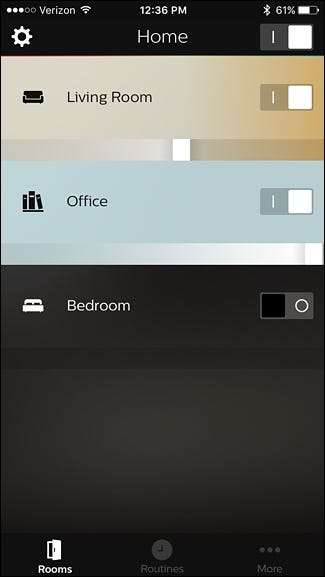
آپ ہر لائٹ بلب کو انفرادی طور پر قابو کرنے کے لئے کسی کمرے میں ٹیپ بھی کرسکتے ہیں۔
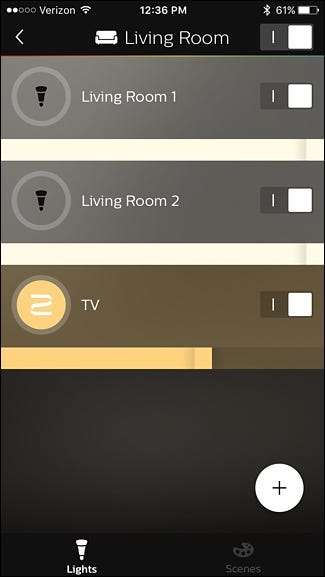
ایک انفرادی لائٹ بلب کے دائرے پر ٹیپ کرنے سے رنگ سلیکٹر سامنے آجائے گا ، اگر آپ کے پاس زیادہ مہنگے ہیو وائٹ اور کلر بلب ہوں تو آپ بلب کو کسی بھی رنگ میں تبدیل کرسکتے ہیں۔ سفید رنگ کا درجہ حرارت منتخب کرنے کے لئے آپ "گورے" پر ٹیپ بھی کرسکتے ہیں۔
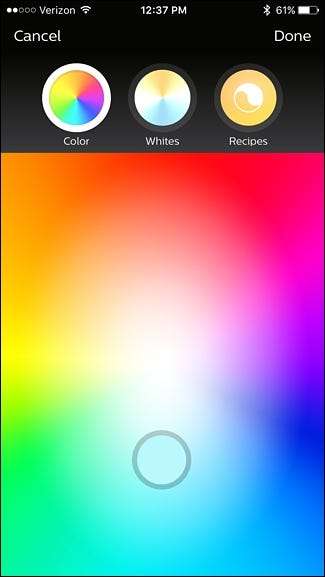
یہاں ایک "ترکیبیں" سیکشن بھی ہے جو مختلف موڈ اور منظرناموں کی بنیاد پر رنگین درجہ حرارت کو تبدیل کرسکتا ہے۔
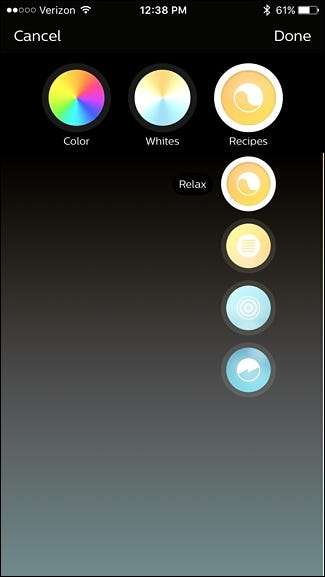
ریموٹ تک رسائی کے ساتھ اپنی لائٹس آف افر سے کنٹرول کریں
اگر آپ گھر سے دور رہتے ہوئے اپنی ہیو لائٹس کو کنٹرول کرنا چاہتے ہیں تو ، آپ کو فلپس کی ویب سائٹ پر ایک اکاؤنٹ بنانے کی ضرورت ہوگی (اگر آپ کے پاس پہلے سے ہی نہیں ہے)۔ آپ مرکزی کنٹرول اسکرین کے نیچے دائیں کونے میں "مزید" پر ٹیپ کرکے یہ کر سکتے ہیں۔
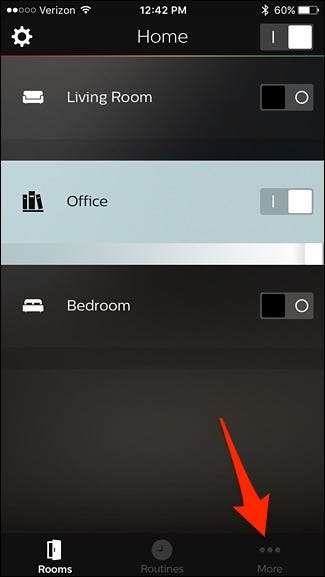
وہاں سے ، "میرے رنگ میں لاگ ان" پر تھپتھپائیں۔
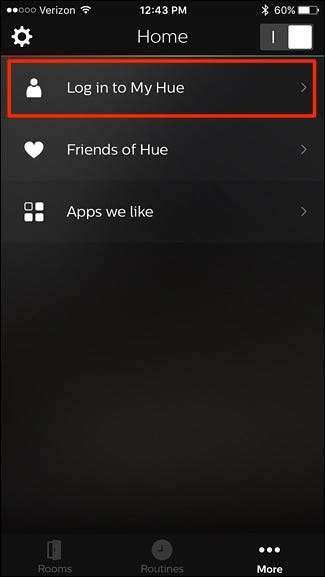
نچلے حصے میں "لاگ ان" کو منتخب کریں۔
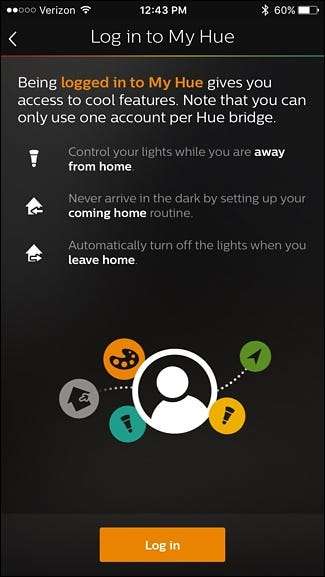
فلپس ہیو ویب سائٹ آپ کے ویب براؤزر میں لوڈ ہوگی۔ آگے بڑھیں اور نیچے "اکاؤنٹ بنائیں" کو منتخب کریں یا لاگ ان کرنے کے لئے اپنا ای میل ایڈریس اور پاس ورڈ درج کریں اگر آپ کے پاس پہلے سے ہی اکاؤنٹ ہے۔
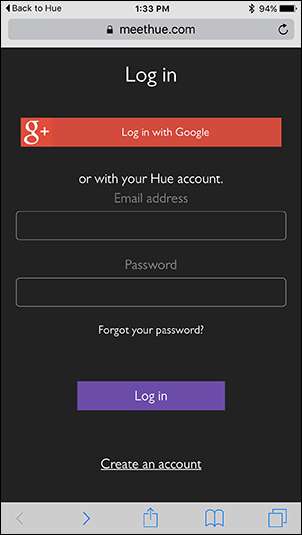
اپنا نام ، ای میل ایڈریس ، پاس ورڈ درج کریں اور شرائط و ضوابط سے اتفاق کریں۔ پھر "اگلا مرحلہ" پر تھپتھپائیں۔
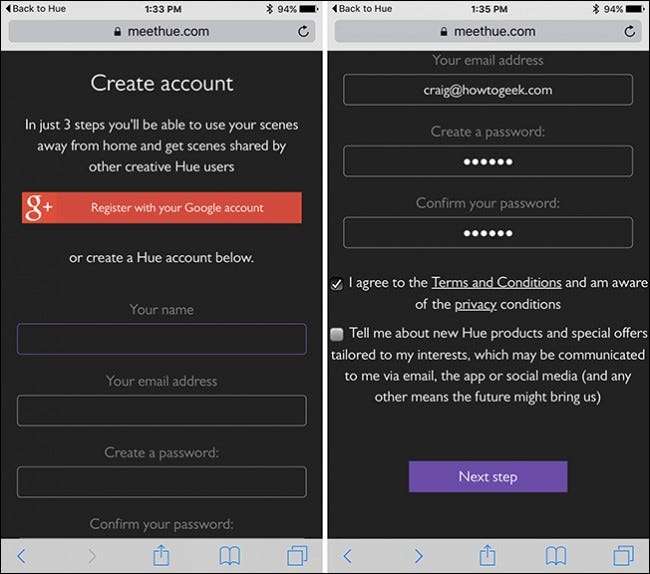
اگلا ، آپ کو پش لنک کے بٹن کو اسی طرح دبانے کی ضرورت ہوگی جس طرح آپ نے پہلے ہیو برج کو قائم کرتے وقت کیا تھا۔
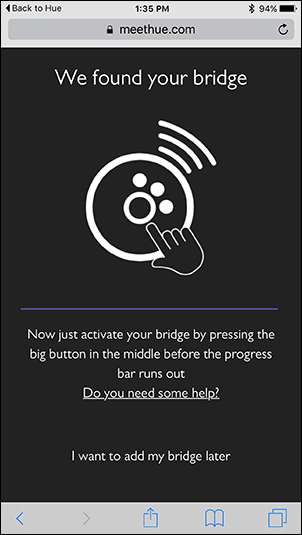
ویب سائٹ مرکز کی تصدیق کرے گی اور اسے کنکشن کی تصدیق کرنی چاہئے۔ مارو “جاری رکھیں”۔
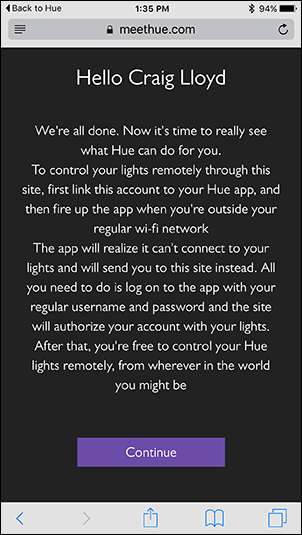
اگلے صفحے پر ، جب آپ گھر سے دور رہتے ہوئے آپ کی لائٹس پر قابو پانے کے ل bridge اپنے پل تک رسائی حاصل کرنے کے لئے کہتے ہیں تو آپ "ہاں" کا انتخاب کرنا چاہیں گے۔ اس کے بعد ، آپ کو دوبارہ فلپس ہیو ایپ پر لے جایا جائے گا اور اب ریموٹ تک رسائی قابل ہو جائے گی۔
آپ اپنے فلپس ہیو لائٹس کے ساتھ کیا کرسکتے ہیں
اپنے اسمارٹ فون سے اپنی بتیوں کو آن اور آف کرنا اچھ .ا ہوسکتا ہے ، اور انہیں سری کے ساتھ بند اور بند کرنا انتہائی آسان ہے۔ لیکن ایسی مٹھی بھر چیزیں ہیں جو آپ کر سکتے ہیں اس میں آپ کی روشنی کو اچھالنا اور بند کرنا شامل نہیں ہے۔ فلپس ہیو لائٹس کی کچھ بنیادی خصوصیات یہ ہیں جن کو آپ فلپس ہیو ایپ میں فعال کرسکتے ہیں۔
"مناظر" بنائیں
فلپس ہیو کی دنیا میں ، "مناظر" presets کے لئے پسند کی اصطلاح ہے۔ اگر آپ کے لئے کوئی خاص رنگ ہے ، یا کوئی ایسی چمک جو آپ اکثر استعمال کرتے ہیں تو ، آپ اس کے لئے ایک منظر بنا سکتے ہیں۔ اس طرح ، ہر انفرادی بلب پر رنگ تبدیل کرنے کے بجائے ، آپ ایک کمرے کے ساتھ پورے کمرے کو اپنے پسندیدہ پیش سیٹ میں تبدیل کر سکتے ہیں۔ یہاں تک کہ اگر آپ کے پاس رنگ تبدیل کرنے والی ہیو لائٹس نہیں ہیں ، تو آپ مخصوص چمک کی سطح (جیسے "دن کے وقت" اور "رات کے وقت") کے ل your اپنے سفید صرف بلب کے ساتھ مناظر تشکیل دے سکتے ہیں۔
فلپس ہیو ایپ کی مرکزی اسکرین سے ، ایک کمرہ منتخب کریں اور نچلے حصے میں "مناظر" پر تھپتھپائیں (یا اوپر ، اگر آپ اینڈرائڈ صارف ہیں)۔
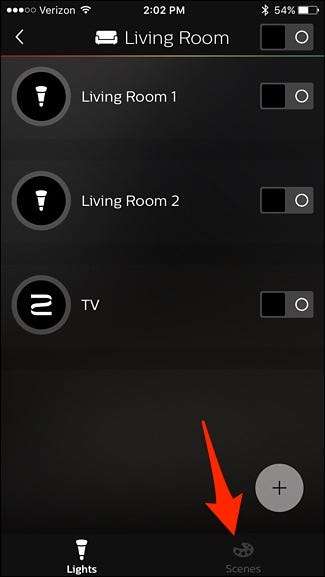
یہاں پر مٹھی بھر پہلے سے تیار کیے گئے مناظر ہوں گے ، لیکن اگر آپ خود بنانا چاہتے ہیں تو نیچے دائیں کونے میں موجود "+" آئیکن پر ٹیپ کریں۔
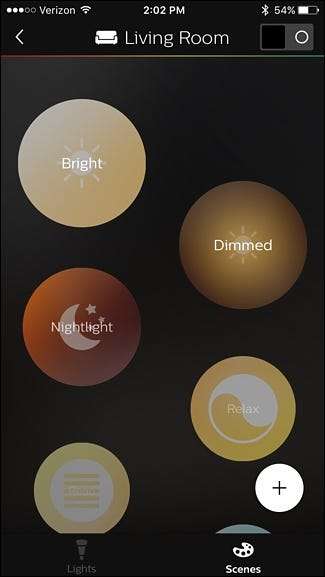
وہاں سے ، ہیو ایپ آپ کو تصویر سے ایک منظر بنانے کی اجازت دے گی۔ ایپ میں کچھ بلٹ ان تصاویر ہیں ، لیکن آپ اپنے فون پر موجود تصویر کو بھی استعمال کرسکتے ہیں۔
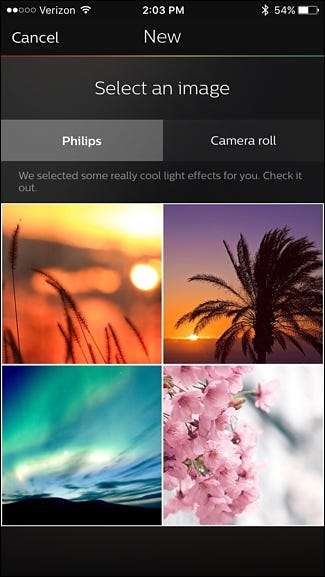
متبادل کے طور پر ، اگر آپ زیادہ نفیس کنٹرول چاہتے ہیں تو ، آپ کسی کمرے کے صفحے پر جاکر اور لائٹ بلب لگا کر اپنے آپ کو کس طرح چاہتے ہیں اس سے ایک منظر بنا سکتے ہیں۔ پھر "+" آئیکن پر ٹیپ کریں۔
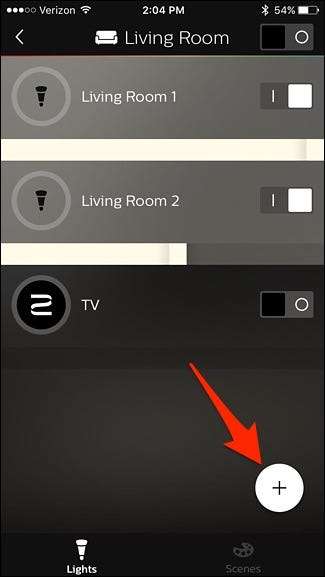
وہاں سے ، منظر کو ایک نام دیں اور "محفوظ کریں" کو دبائیں۔ اس کے بعد آپ "مناظر" کے صفحے پر منظر تک رسائی حاصل کرسکتے ہیں ، اور اسے آن کرنے سے آپ کی روشنی اس عین حال پر آجائے گی۔
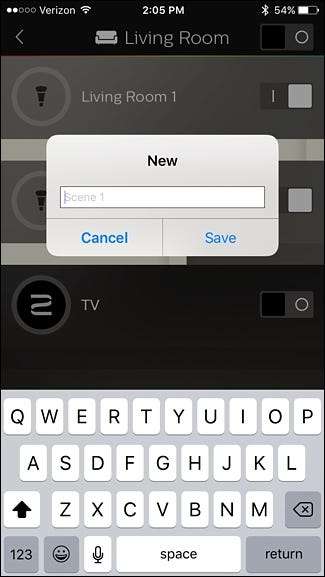
جب آپ رخصت ہوجائیں تو لائٹس بند کردیں
نیا فلپس ہیو ایپ آپ کو جیو فینسنگ کو استعمال کرنے کی اجازت دیتا ہے اور جب آپ گھر سے باہر نکلتا ہے تو آپ اپنی لائٹس کو آف کرتے ہیں اور اسی طرح آپ کو دوبارہ لائٹ سوئچ کو کبھی نہیں چھونا ہوگا۔
ہم نے اس کو پہلے ہی پرانی ایپ کے ساتھ احاطہ کرتا ہے ، اور طریقہ ابھی بھی زیادہ تر ایک ہی ہے – سوائے اس کے کہ آپ نیچے دیئے گئے "روٹینز" پر ٹیپ کریں اور "ہوم اینڈ آف" منتخب کریں۔

ویک اپ کے الارم بنائیں
آپ ایک ویک اپ الارم بنانے کے ل the فلپس ہیو ایپ کا استعمال بھی کرسکتے ہیں ، جو آپ کی روشنی کو آہستہ آہستہ سورج طلوع کرنے کے لئے ہلکا کردے گا۔
اگر آپ سورج کے اٹھنے سے پہلے ہی بیدار ہوجاتے ہیں ، یا آپ کے سونے کے کمرے میں کہیں بھی سورج کی روشنی نہیں ملتی ہے تو اس میں سے کچھ واقعی بہت اچھا ہے۔
ہم ماضی میں بھی اس کو پرانے فلپس ہیو ایپ کے ساتھ ڈھک چکے ہیں ، لیکن عمل نئے ایپ میں بھی ایسا ہی ہے۔ محض نچلے حصے میں "معمولات" پر ٹیپ کریں اور اپنا اٹھنے کا الارم بنانے کے لئے "جاگو" کو منتخب کریں۔
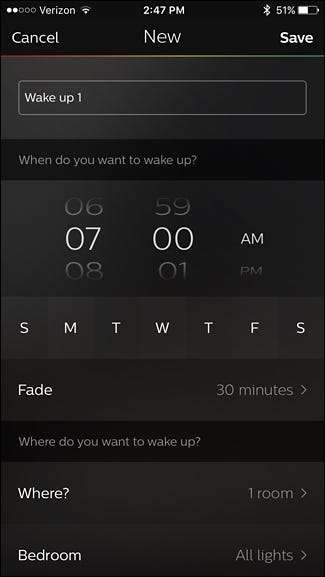
جنرل 2 ہیو ایپ کی کوتاہیاں
اگرچہ نیا فلپس ہیو ایپ ایک نئی شکل اور ترتیب لے کر آیا ہے جس سے آپ کی ہیو لائٹس کو کنٹرول کرنا کچھ آسان ہوجاتا ہے ، اصل میں اس میں اصل ایپ سے کچھ کارآمد خصوصیات کی کمی محسوس ہوتی ہے - جو حیرت انگیز طور پر مایوس کن ہے۔
جنرل 2 ایپ آپ کو گروپ لائٹس کی اجازت نہیں دیتا ہے تاکہ آپ دو یا زیادہ بلب کے رنگ اور درجہ حرارت کو ایک ہی وقت میں ایڈجسٹ کر سکیں – بجائے اس کے ، آپ کسی بھی رنگ کومبو کے ل a ایک منظر بنائیں جو آپ چاہتے ہیں۔ اس کے علاوہ ، جنرل 1 ایپ آپ کو منظر بناتے وقت آئی آئروپر ٹول کا استعمال کرتے ہوئے کسی بھی تصویر سے اپنی مرضی کے مطابق رنگ منتخب کرنے دیتا ہے – جو کچھ نیا ایپ نہیں کرتا ہے۔
سب سے خراب: نئی ایپ آپ کے مناظر پرانے اطلاق سے مطابقت پذیر نہیں ہوتی ، یہاں تک کہ جب آپ نئی ایپ پر اپنے ہیو اکاؤنٹ میں سائن ان ہوجاتے ہیں اور میرا ہیو ویب سائٹ آپ کے پرانے مناظر ابھی ظاہر نہیں ہوں گے ، اور یہ کہنا محفوظ ہے کہ مجموعی طور پر مناظر کو پہلے کے مقابلے میں کم توجہ دی جاتی ہے۔
شکر ہے کہ ، بہت ساری فریق پارٹی ایپس موجود ہیں جو آسانی سے گروپ بندی کرتی ہیں ، اور آئی کنیکٹ ہی ہماری پسندیدہ چیز ہے ، جیسا کہ یہ بہت ساری چیزیں کر سکتے ہیں . متبادل کے طور پر ، آپ پھر بھی Gen 1 ایپ اور ڈاؤن لوڈ کرسکتے ہیں پہلے کی طرح اسے استعمال کریں . امید ہے کہ ، فلپس جلد ہی ان غلطیوں کو دور کریں گے۔
متعلقہ: آپ کی لائٹس کے ساتھ کچھ کرنے کے لئے ہیو ڈیمر سوئچ کا دوبارہ پروگرام کیسے کریں







